Windows7系统中360桌面助手的卸载技巧
作者:佚名 来源:雨林木风 2018-02-09 21:44:01
想必很多用户都有遇到一个情况吧,那就是在使用过程中发现桌面突然增加了一个360桌面助手,很是碍眼想要把它卸载掉,但又不知道方法,那么下面就来为大家介绍Windows7系统中360桌面助手的卸载方法吧。
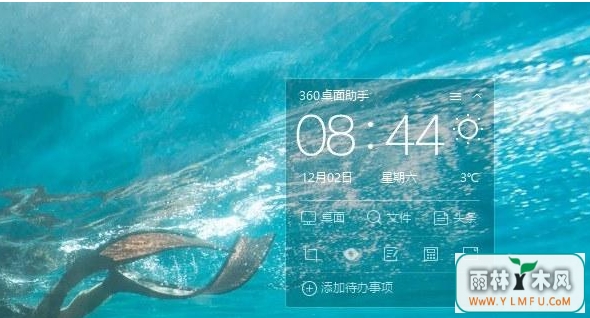
方法一:快速卸载
1、直接点击360桌面助手右上角“三横线”菜单图标,在菜单列表中,点击“我要卸载”;
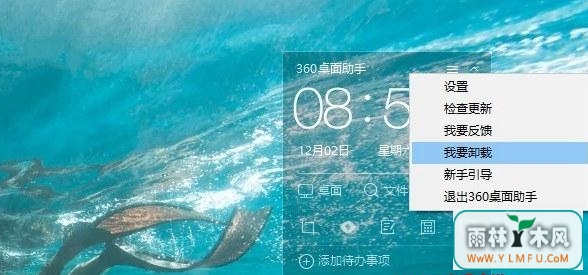
2、然后在弹出的确认卸载提示框中,点击“我要卸载”,就可以快速卸载360桌面助手了。
方法二:
1、打开360安全卫士,然后点击进入上方的“功能大全”;
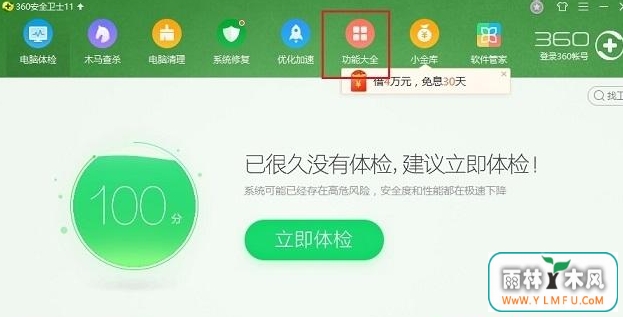
2、在功能大全界面,点击左下角的“我的工具”,然后再点击一下“新功能尝鲜”,之后可以看到这个功能里面就包含了360桌面助手,关闭提示;
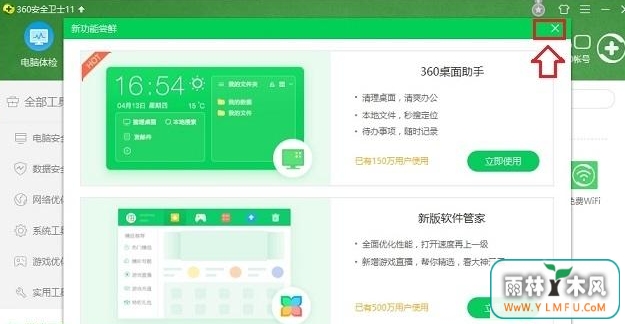
3、之后点击底部的“编辑”,然后上部的小工具上面就会出现可删除的“X”了,点击X就可以关闭小关小部件工具了;
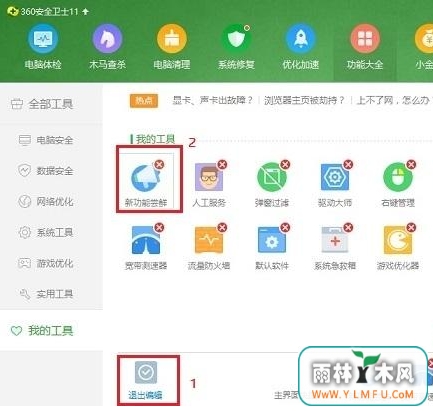
4、最后点击“确定”卸载,就可以了;
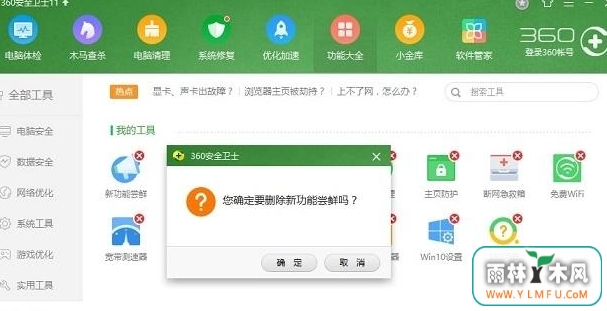
5、通过这种方法,还可以卸载360安全卫士中的其它一些小功能;
6、完成卸载后,重启下电脑,360桌面助手就会消失了。
关于Windows7系统中360桌面助手的卸载方法就为大家介绍到这里了,假如大家有需要,就按照以上方法来解决吧,希望有帮助到大家哦!
相关阅读
- 热门手游
- 最新手游
- 本类周排行
- 本类总排行

























